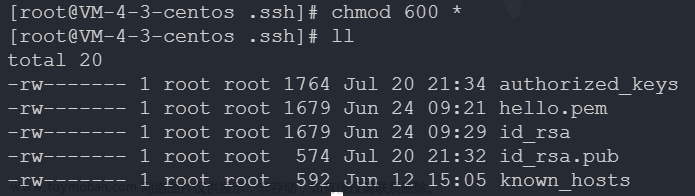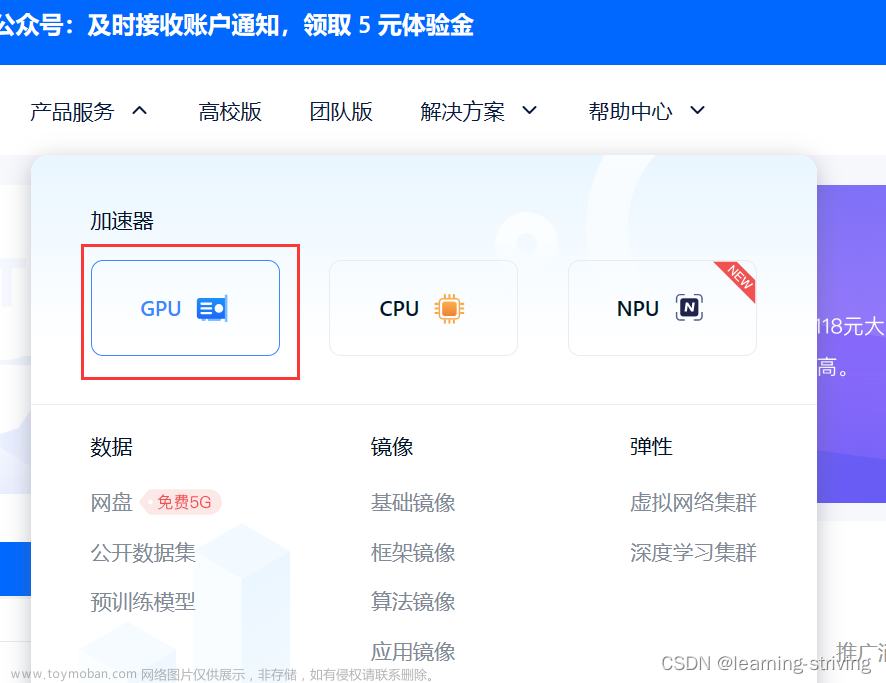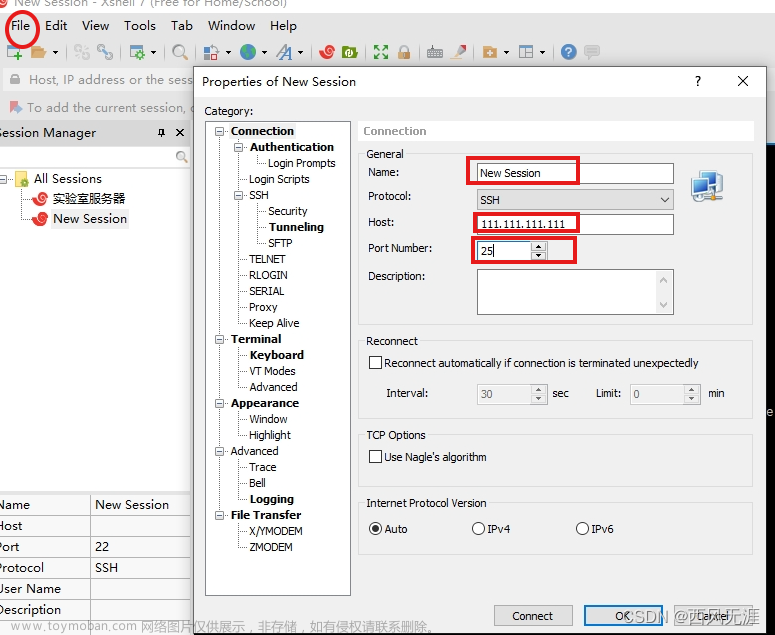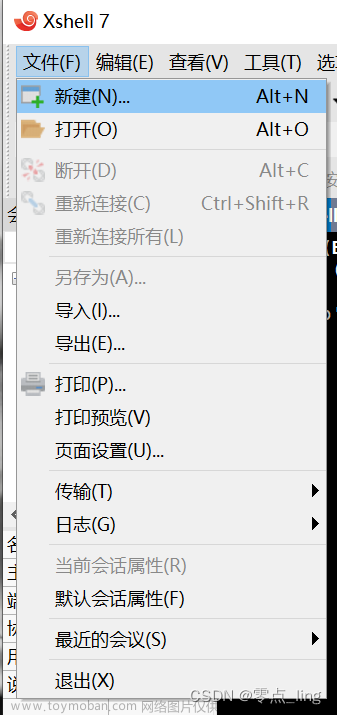xshell利用密钥连接服务器
1.选择工具,选择新建用户密钥生成向导
 2.点击下一步,此处可以设置密钥长度,可以看到的是密钥长度越长越安全
2.点击下一步,此处可以设置密钥长度,可以看到的是密钥长度越长越安全 3.等待密钥生成后直接点击下一步,到此处可以看到,添加密码,可添加可不添加直接点击下一步
3.等待密钥生成后直接点击下一步,到此处可以看到,添加密码,可添加可不添加直接点击下一步
 4.直接下一步并继续到此处,选择保存为文件,保存到容易找到的位置
4.直接下一步并继续到此处,选择保存为文件,保存到容易找到的位置

5.将保存好的公钥文件也就是文件后缀名称为pub的文件上传到服务器上两种上传方法
方法一:xftp工具上直接传到/root/.ssh/目录下(个人是可以免费使用的)
xftp官网:XFTP - NetSarang Website
方法二:利用rz命令进行上传
查看rz软件包是否安装
rpm -qa | grep lrzsz若没有安装利用yum直接进行安装
yum install -y lrzsz安装完成以后进入到/root/.ssh/目录下,进入到后利用在命令行中输入rz, 输入后在弹出的窗口中选择要进行传输的文件,如图2
cd /root/.ssh/
#命令行中输入rz
rz图2:

6.利用 xftp工具或者是rz对公钥文件上传好以后,只需要将公钥文件中的内容追加到authorized_keyswen文件中,若在/root/.ssh/目录下没有该文件,只需要在/root/.ssh/目录下创建一个authorized_keys文件之后再追加
cat 公钥文件名 >> authorized_keys
#一个'>'是覆盖原有文件,两个'>>'是追加文件在/root/.ssh/目录下创建authorized_keys文件
touch authorized_keys7.追加完成后双击xshell会话清单中需要连接的机器,输入用户名后选择之前上传的公钥文件的名称,到此完成xshell利用密钥连接服务器
补充知识
Authorized_Keys 文件的作用
- Authorized_Keys 文件是一种用于存储SSH(Secure Shell)协议中允许通过服务器访问特定用户账户的公钥的数据库。这个文件的目的是在用户尝试通过SSH连接到服务器时,使用其中的公钥对用户的身份进行验证。如果服务器上的公钥与传入的公钥相匹配,那么用户就会被允许访问服务器。1
- 当用户在客户端生成公钥和私钥对时,他们会将自己的公钥拷贝到一个名为authorized_keys的文件中,通常位于SSH服务器的根目录或指定的用户目录下。这个文件随后会被其他服务器所读取,以识别哪些客户端的公钥是可以信任的,从而允许这些客户端无需密码即可访问服务器。23
- 这个文件的使用方式涉及到一系列的安全通信步骤,包括服务器收到来自客户端的连接请求,并在authorized_keys文件中查找对应的用户名和IP地址。如果找到正确的信息,服务器会随机生成一串字符串并用客户端的公钥加密后再发送回客户端。客户端接收到消息后,使用其私钥进行解密,并与服务器生成的字符串进行比较。如果两者一致,服务器就会允许免密码登录
密钥认证机制大家可自行百度。文章来源:https://www.toymoban.com/news/detail-839443.html
文章来源地址https://www.toymoban.com/news/detail-839443.html
到了这里,关于xshell利用密钥连接服务器的文章就介绍完了。如果您还想了解更多内容,请在右上角搜索TOY模板网以前的文章或继续浏览下面的相关文章,希望大家以后多多支持TOY模板网!